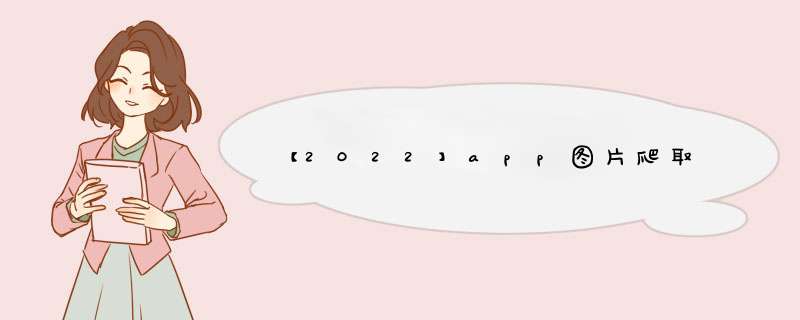
通过抓包,直接找到相应的链接,然后通过scrapy得到图片或者直接通过appium获得对应的图片
charles失败,进入app就报错,说网络错误
fiddler失败,同上
问题所在:
解决方法:
通过root权限,将证书放入系统认可处,推荐在模拟器中使用
具体教程:把 charles,Fiddler 证书安装到安卓根目录,解决安卓微信 7.0 版本以后安装证书也无法抓包问题,需要 root - 宠你的鑫 - 博客园 (cnblogs.com)
appium(appium desktop+appium inspector 因为不知道什么时候分家了,所以这里也卡了一下)
刚开始使用夜神模拟器,使用模拟器自带的浏览器下载小红书安装包的时候会安装失败,不知道为啥,可能是小红书安装包安装的时候会检测设备??但是之后使用自己电脑上的浏览器下载好安装包之后再拖到模拟器进行安装又能够安装成功。。。
于是开始后续 *** 作
查看包信息
appium desktop直接start完事
appium inspector进行相关配置
配置:
{
"platformName": "Android",
"deviceName": "127.0.0.1:62001",
"platformVersion": "7.1.2",
"appPackage": "com.xingin.xhs",
"appActivity": "com.xingin.xhs.activity.SplashActivity"
}
然后start session,之后就是脚本录制了
问题:
1.使用账号密码登录时会提示“登陆异常,请选择验证码登录”--------->使用py程序跑的时候又可以正常跑了。。。。很奇怪
2.登陆成功之后加载主页面时提示:
使用sppium爬取,,,因为每次模拟登录都是用账号,所以没几次就被检测出来了。。。
3.多次重复登录也会出现登陆异常提醒,十分不方便
4.抓包得到的链接无法通过浏览器直接访问(我感觉是和请求链接中的trace_id、unread_begin_note_id、unread_end_note_id、unread_note_count这几个参数有关系,trance_id重大嫌疑!!!)
所以采用后面的最终方案
最终实现方案appium+mitmproxy+fiddler+夜神模拟器(各环境配置可在网上百度,文章最后附笔者配置所使用的文章地址)
思路:通过fiddler和夜神模拟器抓包分析,得到我们需要的图片url,然后通过mitmproxy来执行我们的python代码(重点!这才是大杀器!!!),实现对图片文件的保存(此处采用本地文件保存,也可采用数据库),
fiddler+夜神模拟器:开始前的准备——抓包分析
从结果上可以看出,app通过向edith.xiaohongshu.com协参数发送请求得到了我们所需要的文章信息
具体链接为(edith.xiaohongshu.com/api/sns/v6/homefeed?oid=homefeed_recommend&cursor_score=&geo=eyJsYXRpdHVkZSI6MjMuMDY1NDAxLCJsb25naXR1ZGUiOjExMy45NzU1MDJ9%0A&trace_id=9769d3f8-b3da-377b-8f42-ac4d93eb7134¬e_index=0&refresh_type=1&client_volume=0.73&preview_ad=&preview_type=&loaded_ad=%7B%22ads_id_list%22%3A%5B%5D%7D&personalization=1&unread_begin_note_id=622f18dc0000000021035cc3&unread_end_note_id=6214dd1a000000000102ce88&unread_note_count=3&home_ads_id=&user_action=0&is_break_down=0)
从response可以看出,data下data{}所包含的就是一篇文章的内容
在一篇文章中包含了相关信息,其中就有我此次需要的图片(images_list中)
images_list中包含每个图片的url等信息,通过这个url,我们就能够爬取这些图片了
mitmproxy——运行时爬取我们需要的东西
import json
import time
import requests
def response(flow):
refresh_url = 'https://edith.xiaohongshu.com/api/sns/v6/'
if flow.request.url.startswith(refresh_url):
for data in json.loads(flow.response.text)['data']:
article = dict()
# 标题
article['title'] = data['display_title']
# 描述
article['desc'] = data['desc']
# 图片列表
images_list = data['images_list']
# 具体图片url
image_url = list()
for image in images_list:
image_url.append(image['url_size_large'])
# 保存到本地
data = requests.get(image_url[0])
file = open('./' + str(image_url[0]).split('/')[3].split('?')[0] + '.jpg', "wb")
file.write(data.content)
file.close()
article['images'] = image_url
# 爬取的时间
article['time'] = time.strftime("%Y-%m-%d %H:%M:%S", time.localtime(time.time()))
print(article)
print('-------------------')
print(flow.response.text)
print('++++++++++++++++++++++++++++++++++++++++++++++++')
print(flow.request.url)
print('=================================================')
appium——不断刷新页面
# coding=utf-8
import time
from appium import webdriver
from PIL import Image
desired_caps = {
'platformName': 'Android',
'deviceName': '127.0.0.1:62001',
'platformVersion': '7.1.2',
'appPackage': 'com.xingin.xhs',
'appActivity': 'com.xingin.xhs.activity.SplashActivity'
}
driver = webdriver.Remote('http://127.0.0.1:4723/wd/hub', desired_caps)
# 登录 TODO:账号密码登录报错,提示登陆异常,要验证码登录
def login():
time.sleep(3)
# 开始同意按钮
el1 = driver.find_element_by_id("com.xingin.xhs:id/ctf")
el1.click()
time.sleep(10)
# 手机号码登录按钮
el2 = driver.find_element_by_id("com.xingin.xhs:id/d07")
el2.click()
time.sleep(5)
# 选择密码登录
el5 = driver.find_element_by_id("com.xingin.xhs:id/d53")
el5.click()
time.sleep(5)
# 输入账号
el6 = driver.find_element_by_id("com.xingin.xhs:id/d0a")
el6.send_keys("XXXX")
time.sleep(5)
# 输入密码
el7 = driver.find_element_by_id("com.xingin.xhs:id/d12")
el7.send_keys("XXXX")
time.sleep(5)
# 点击登录
el8 = driver.find_element_by_id("com.xingin.xhs:id/d0c")
el8.click()
time.sleep(3)
# 点击同意
el7 = driver.find_element_by_id("com.xingin.xhs:id/cte")
el7.click()
# 获得机器屏幕大小x,y
def getSize():
x = driver.get_window_size()['width']
y = driver.get_window_size()['height']
return (x, y)
# 屏幕向下滑动---->刷新
def swipeDown(t):
size = getSize()
x1 = int(size[1] * 0.5)
y1 = int(size[0] * 0.75)
y2 = int(size[0] * 0.05)
driver.swipe(x1, y1, x1, y2, t)
def main():
login()
while True:
swipeDown(500)
time.sleep(5)
if __name__ == '__main__':
main()
appium+夜神模拟器+python安卓app爬虫初体验 - 没有音乐就退化耳朵 - 博客园 (cnblogs.com)
fiddler配置及使用教程 - silencio。 - 博客园 (cnblogs.com)
我和他有点不一样,我是直接将证书导出,然后拖进手机,然后进行安装的
把 charles,Fiddler 证书安装到安卓根目录,解决安卓微信 7.0 版本以后安装证书也无法抓包问题,需要 root - 宠你的鑫 - 博客园 (cnblogs.com)
mitmproxy证书添加为手机系统证书【转载+缝合】_qq_52688128的博客-CSDN博客
注:本策略应当适用于大多数app爬取,如果有哪些不太对的地方,望斧正欢迎分享,转载请注明来源:内存溢出

 微信扫一扫
微信扫一扫
 支付宝扫一扫
支付宝扫一扫
评论列表(0条)